Kód chyby Steam 50: 10 jednoduchých spôsobov opravy – TechCult
Rôzne / / October 14, 2023
Chyby môžu byť nepríjemné, keď máte náladu hrať hry v službe Steam s priateľmi. Mnoho používateľov sa sťažovalo, že počas sťahovania alebo aktualizácie hry čelia chybovému kódu 50 v službe Steam. Takže, čo presne je Steam Error Code 50 a aké sú jeho základné príčiny? Ešte dôležitejšie je, ako to môžete opraviť? Tento článok odpovie na všetky vaše otázky, takže si ho prečítajte až do konca. Začnime.

Čo je Steam Error Code 50 a aké sú jeho príčiny?
Chybový kód 50 sa vyskytuje, keď Steam nedokáže dokončiť sťahovanie alebo aktualizovať hru z dôvodu neúspešných požiadaviek HTTP. Navyše sa objaví aj pri pokuse o spustenie hry.
Rýchla odpoveď
Ak chcete túto chybu opraviť v službe Steam, reštartujte klientsku službu a potom počítač. Ak to nepomôže, aktualizujte sieťové ovládače podľa nasledujúcich krokov:
1. OTVORENÉ Správca zariadení a rozšíriť Sieťové adaptéry.
2. Kliknite pravým tlačidlom myši na príslušný sieťový adaptér a vyberte Aktualizujte ovládač z menu.
3. Vyberte Automaticky vyhľadať ovládače a postupujte podľa pokynov.
4. Reštart PC.
Tu sú niektoré z príčin, ktoré často spôsobujú chybu:
- Problémy so sieťou a pripojením
- Problémy s výpadkami servera
- Poškodené herné súbory
- Používanie VPN
Poďme to napraviť!
Metóda 1: Základné riešenia problémov
Začneme niekoľkými ľahko sledovateľnými metódami, ktoré dokážu chybu opraviť takmer okamžite. Uvidíme, či pomôžu.
Metóda 1.1: Reštartujte Steam, potom PC
Takéto chyby sú často spôsobené malými dočasnými chybami spôsobenými nesprávnym načítaním súborov alebo programov. Môžete to vyriešiť reštartovaním klientskej aplikácie Steam. Ak to nepomôže, reštartujte počítač a potom Steam.
Metóda 1.2: Počkajte na dostupnosť servera Steam
V dôsledku hustej prevádzky alebo prebiehajúcej údržby môžu servery Steam vo vašom regióne čeliť nezrovnalostiam, ktoré môžu v súčasnosti ovplyvniť funkčnosť aplikácie. Skontrolujte stav na úrade Stránka stavu služby Steam. Ak sú nahlásené nejaké problémy s prestojmi, počkajte, kým sa nevyriešia.

Metóda 1.3: Zabitie procesov na pozadí
Aktívne, ale nepoužívané procesy na pozadí stále spotrebúvajú systémové zdroje vrátane CPU, pamäte a siete. V konečnom dôsledku aplikácie s vysokou intenzitou, ako je Steam, nedostávajú dostatočnú šírku pásma, aby fungovali hladko, a preto došlo k chybe. Preto vám odporúčame zatvoriť všetky úlohy na pozadí.
1. OTVORENÉ Správca úloh na PC.
2. Kliknite pravým tlačidlom myši na ľubovoľnú úlohu na pozadí, ktorú nemusíte mať aktívnu, a vyberte ju Ukončiť úlohu.

3. Podobne zatvorte všetky aplikácie a potom ich spustite Para a skontrolujte, či je chyba už opravená.
Metóda 1.4: Spustite Steam ako správca
Spustenie Steamu s oprávneniami správcu pomáha lepšie spravovať herné súbory a systémové prostriedky, čo často vedie k plynulejšiemu hraniu, a tým k oprave diskutovanej chyby. Postupujte podľa nasledujúcich krokov:
1. Kliknite pravým tlačidlom myši na Para skratka na Desktop.
2. Vyberte Spustiť ako správca z kontextového menu.

3. Vyberte Áno vo výzve UAC na potvrdenie.
Metóda 2: Zlepšenie sieťového pripojenia
Zlý a nestabilný internet je jedným z hlavných faktorov spôsobujúcich chybový kód Steam 50. Teraz môžu byť problémy so sieťovým pripojením spôsobené rôznymi faktormi, ako sú problémy s hardvérom, softvérom a konfiguráciou. Riešenie problémov a zlepšenie rýchlosti a sily siete môže takéto chyby opraviť. Môžete sa obrátiť na nášho sprievodcu na Pomalé internetové pripojenie? 10 spôsobov, ako zrýchliť internet!

Metóda 3: Aktualizujte sieťové ovládače
Sieťové ovládače sú dôležité na umožnenie plynulého internetového pripojenia. Zastarané ovládače môžu spôsobiť problémy a slabú silu signálu, čo môže viesť k diskutovanej chybe. Ak ich chcete aktualizovať, postupujte takto:
1. OTVORENÉ Správca zariadení.
2. Dvojitým kliknutím rozbalíte Sieťové adaptéry.
3. Kliknite pravým tlačidlom myši na príslušný adaptér z možností a vyberte Aktualizujte ovládač z kontextového menu.

4. Vyberte Automaticky vyhľadať ovládače a postupujte podľa pokynov na obrazovke.
Po aktualizácii ovládača otvorte Steam a skontrolujte, či je problém teraz vyriešený.
Prečítajte si tiež: Top 9 populárnych bezplatných vydaní nových hier v službe Steam
Metóda 4: Vymažte poškodené súbory Steam
Už vieme, že aplikácie a programy často ukladajú dočasné súbory, aby im pomohli rýchlejšie načítať dáta. Postupom času sú však tieto súbory náchylné na poškodenie a spôsobujú chyby. Vyjasnime si ich.
Metóda 4.1: Vymažte vyrovnávaciu pamäť sťahovania Steam
Prvým sú súbory vyrovnávacej pamäte uložené zo sťahovania a aktualizácií v službe Steam. Ak ich chcete odstrániť, postupujte takto:
1. OTVORENÉ Para. Kliknite na Para v ľavom hornom rohu a vyberte nastavenie z menu.

2. Klikni na K stiahnutiu záložka vľavo.
3. Kliknite na Vymazať vyrovnávaciu pamäť vedľa Vymažte vyrovnávaciu pamäť sťahovania.

4. Kliknite na Potvrďte odstrániť.
Metóda 4.2: Odstráňte údaje webového prehliadača
Ak chcete vymazať dočasné údaje uložené vstavaným prehliadačom Steam, postupujte podľa nasledujúcich krokov:
1. Prejdite na nastavenie na Para.
2. V V hre kliknite na kartu Odstrániť vedľa Vymažte údaje webového prehliadača.

Prečítajte si tiež: 23 hier ako Mario Kart pre PC
Metóda 5: Zmeňte oblasť sťahovania Steam
Oblasť sťahovania Steam môže byť tiež dôvodom, prečo sa pri sťahovaní hier môžete stretnúť s kódom chyby 50. Môžete to zmeniť a uvidíte, či to pomôže. Nasleduj kroky:
1. OTVORENÉ Para, kliknite na Para v ľavom hornom rohu a vyberte nastavenie.
2. Presuňte sa na K stiahnutiu a rozbaľte rozbaľovaciu ponuku pre Región sťahovania možnosť.
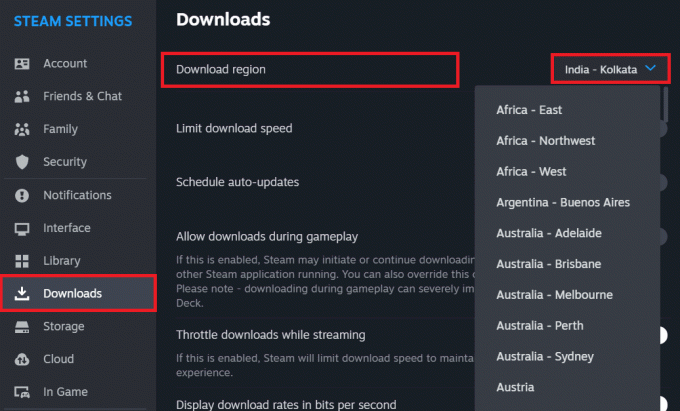
3. V Vyžaduje sa reštart vyskakovacie okno, kliknite na Reštartuj teraz aby sa zmeny uložili.
Metóda 6: Zakážte VPN a proxy (ak je to možné)
VPN a proxy často priraďujú vášmu pripojeniu jedinečné adresy IP. Steam môže túto zmenu rozpoznať ako podozrivú alebo konfliktnú s vaším predchádzajúcim pripojením, čo vedie k zlyhaniu požiadaviek HTTP a tým k chybovému kódu 50.
Ich zakázanie v podstate umožňuje Steamu pripojiť sa priamo k svojim serverom pomocou vašej pôvodnej IP adresy a umiestnenia. To môže eliminovať potenciálne konflikty a nezrovnalosti, ktoré tieto služby prinášajú. Pozrite si nášho sprievodcu na Ako zakázať VPN a proxy v systéme Windows 10.

Metóda 7: Vyprázdnenie DNS
Keď sa súbory vyrovnávacej pamäte DNS na zariadení poškodia alebo sú nesprávne alebo zastarané, vedie to k problémom s rôznymi online aplikáciami. Vypláchnite ich, aby ste opravili diskutovanú chybu Steam podľa nasledujúcich krokov:
1. Stlačte tlačidlo Windows + R klávesy na spustenie Bežať dialógové okno.
2. Typ ipconfig /flushdns do textového poľa a stlačte Zadajte.

to je všetko. Vyrovnávacia pamäť DNS sa vymaže. Teraz spustite Para a skontrolujte, či je chyba opravená.
Prečítajte si tiež: 21 najlepších online hier pre vzťahy na diaľku
Metóda 8: Povoľte Steam cez bránu Windows Firewall
Aby sa zabránilo neoprávnenému prístupu a potenciálnym hrozbám, brána Windows Firewall bráni určitej sieťovej prevádzke, čo občas vedie k problémom s bezproblémovým fungovaním Steamu. Aj keď vám neodporúčame úplne vypnúť bránu firewall, ako výnimku môžete pridať Steam. Pozrite si nášho sprievodcu na Povoľte alebo zablokujte aplikácie prostredníctvom brány Windows Firewall.

Metóda 9: Aktualizujte Steam a potom Windows
Zastaraný klient Steam alebo operačný systém Windows môžu tiež potenciálne viesť k chybovému kódu 50, pretože sú náchylné na chyby a závady. Aktualizácia oboch môže pomôcť.
1. OTVORENÉ Para a potom kliknite na Para v ľavom hornom rohu a následne Skontrolujte SteamAktualizácie klientov…

2. Počkajte, kým Steam skontroluje dostupné aktualizácie. Ak nejaké existujú, Stiahnite si a nainštalujte to.
3. nakoniec, Aktualizujte systém Windows na PC a Reštart to.
Metóda 10: Preinštalujte Steam
Nakoniec, ak žiadne z vyššie uvedených riešení nefunguje, môžete skúsiť preinštalovať Steam. Tým sa zabezpečí, že budete mať novú inštaláciu klienta, ktorá potenciálne vyrieši všetky základné problémy. Pred preinštalovaním nezabudnite zálohovať všetky dôležité herné súbory. Pozrite si nášho sprievodcu na Ako zálohovať hry Steam.
Po dokončení procesu zálohovania postupujte podľa nasledujúcich krokov:
1. Otvor Ovládací panel a pod programy, vyberte Odinštalujte program.
2. Kliknite pravým tlačidlom myši na Para a vyberte Odinštalovať.

3. Vyberte Áno vo výzve UAC na potvrdenie.
4. Teraz spustite Oficiálna stránka Steamu na vašom PC a kliknite na NAINŠTALUJTE STEAM.
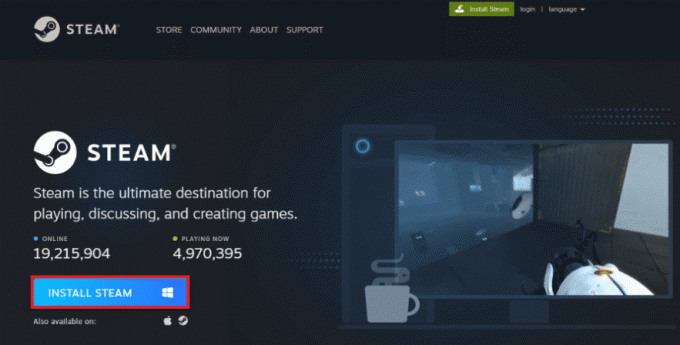
5. Postupujte podľa pokynov na obrazovke.
Po inštalácii sa prihláste do svojho účtu a skontrolujte, či si teraz môžete sťahovať hry bez chýb.
Odporúčané: Ako zobraziť skryté hry v službe Steam
Dúfame, že vám táto príručka pomohla opraviť Kód chyby Steam 50. Ak máte nejaké otázky alebo návrhy, neváhajte ich zdieľať v sekcii komentárov. Ak chcete získať riešenia ďalších takýchto problémov s technológiami a aplikáciami, zostaňte v spojení s TechCult.
Henry je skúsený technický spisovateľ s vášňou pre sprístupňovanie zložitých technologických tém každodenným čitateľom. S viac ako desaťročnými skúsenosťami v technickom priemysle sa Henry stal dôveryhodným zdrojom informácií pre svojich čitateľov.



